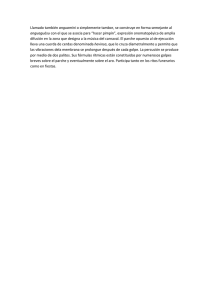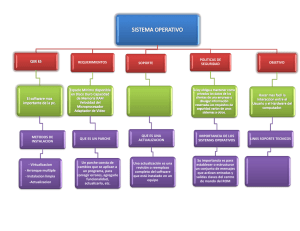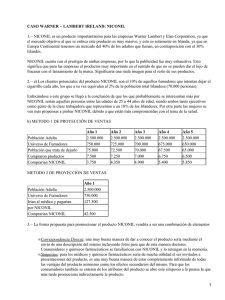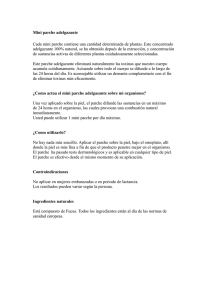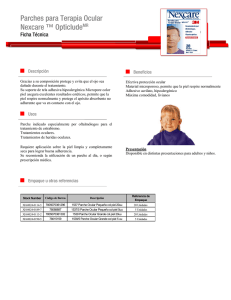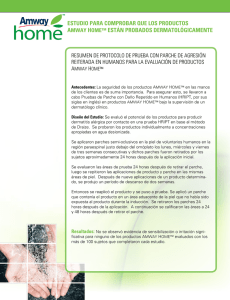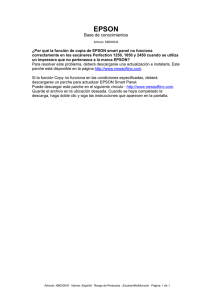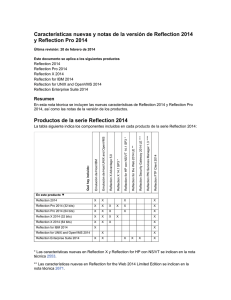Using MSI Commands to Apply a Patch
Anuncio
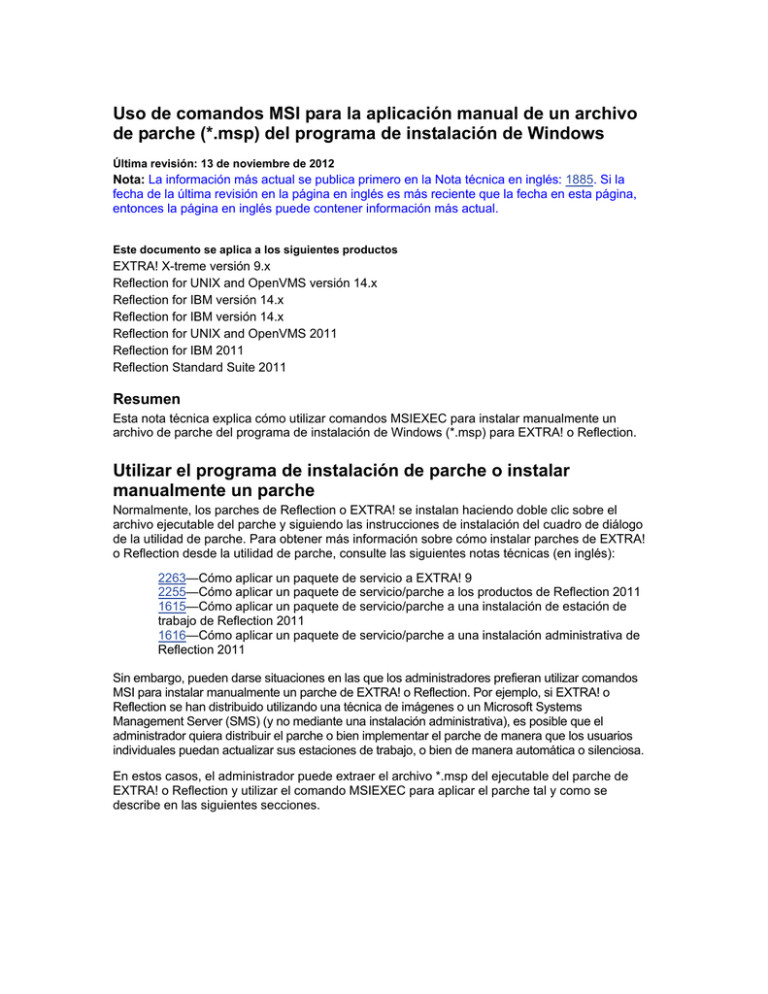
Uso de comandos MSI para la aplicación manual de un archivo de parche (*.msp) del programa de instalación de Windows Última revisión: 13 de noviembre de 2012 Nota: La información más actual se publica primero en la Nota técnica en inglés: 1885. Si la fecha de la última revisión en la página en inglés es más reciente que la fecha en esta página, entonces la página en inglés puede contener información más actual. Este documento se aplica a los siguientes productos EXTRA! X-treme versión 9.x Reflection for UNIX and OpenVMS versión 14.x Reflection for IBM versión 14.x Reflection for IBM versión 14.x Reflection for UNIX and OpenVMS 2011 Reflection for IBM 2011 Reflection Standard Suite 2011 Resumen Esta nota técnica explica cómo utilizar comandos MSIEXEC para instalar manualmente un archivo de parche del programa de instalación de Windows (*.msp) para EXTRA! o Reflection. Utilizar el programa de instalación de parche o instalar manualmente un parche Normalmente, los parches de Reflection o EXTRA! se instalan haciendo doble clic sobre el archivo ejecutable del parche y siguiendo las instrucciones de instalación del cuadro de diálogo de la utilidad de parche. Para obtener más información sobre cómo instalar parches de EXTRA! o Reflection desde la utilidad de parche, consulte las siguientes notas técnicas (en inglés): 2263—Cómo aplicar un paquete de servicio a EXTRA! 9 2255—Cómo aplicar un paquete de servicio/parche a los productos de Reflection 2011 1615—Cómo aplicar un paquete de servicio/parche a una instalación de estación de trabajo de Reflection 2011 1616—Cómo aplicar un paquete de servicio/parche a una instalación administrativa de Reflection 2011 Sin embargo, pueden darse situaciones en las que los administradores prefieran utilizar comandos MSI para instalar manualmente un parche de EXTRA! o Reflection. Por ejemplo, si EXTRA! o Reflection se han distribuido utilizando una técnica de imágenes o un Microsoft Systems Management Server (SMS) (y no mediante una instalación administrativa), es posible que el administrador quiera distribuir el parche o bien implementar el parche de manera que los usuarios individuales puedan actualizar sus estaciones de trabajo, o bien de manera automática o silenciosa. En estos casos, el administrador puede extraer el archivo *.msp del ejecutable del parche de EXTRA! o Reflection y utilizar el comando MSIEXEC para aplicar el parche tal y como se describe en las siguientes secciones. Extraer el archivo de parche (*.msp) Proceda del siguiente modo para extraer el archivo *.msp desde el archivo ejecutable del parche. 1. Haga doble clic en el archivo ejecutable del parche. 2. En el cuadro de diálogo de instalación del parche, seleccione "Guardar en un archivo (*.msp) para su posterior aplicación", haga clic en Examinar, navegue hasta la carpeta en la que desee guardar el archivo y haga clic en Guardar. 3. Finalice la instalación. Aplicar el parche a una estación de trabajo Una vez que haya extraído el archivo *.msp, utilice las opciones de la línea de comandos MSIEXEC y MSIEXEC para aplicar y distribuir el parche con sus herramientas de distribución estándar. Sintaxis: msiexec /p <switches> <file name>.msp REINSTALL=ALL REINSTALLMODE=omus En el siguiente ejemplo, la opción /qn se utiliza para instalar el parche sin interfaz de usuario (instalación silenciosa). Ejemplo: msiexec /p C:\Temp\1002ilc.msp REINSTALL=ALL REINSTALLMODE=omus /qn Opciones de la línea de comandos MSIEXEC más usadas: Opción Efecto /qn Realiza la instalación/aplica el parche sin interfaz de usuario (instalación silenciosa). /qb Silencio con una barra de progreso de instalación de archivo durante la instalación/parche. /qr Silencio con un termómetro de progreso en el diálogo estándar del asistente (sin preguntas) El parámetro REINSTALL (REINSTALAR) contiene una lista de componentes separados por comas que se deben reinstalar. Si REINSTALL está ajustado a ALL (TODO), todos los componentes previamente instalados en el sistema del usuario se reinstalan. El parámetro REINSTALLMODE (MODO DE REINSTALACIÓN) contiene una cadena de letras que especifican el tipo de reinstalación. Estas opciones corresponden a los valores disponibles para los parámetros de la línea de comandos Msiexec.exe /f. REINSTALLMODE (MODO DE REINSTALACIÓN) está siempre ajustado de forma acorde con el parámetro REINSTALL (REINSTALAR). Valores de REINSTALLMODE (MODO DE REINSTALACIÓN): Valor Resultado o Reinstalar si el archivo falta o es de una versión antigua. m Escribir de nuevo todas las entradas necesarias de la Tabla de registros que van a la sección de registro HKEY_LOCAL_MACHINE o HKEY_CLASSES_ROOT. Escribir de nuevo toda la información de las tablas Class, Verb, PublishComponent, ProgID, MIME, Icon, Extension y AppID independientemente de la máquina o de la asignación del usuario. Reinstalar todos los componentes cualificados. Cuando se reinstala una aplicación, esta opción ejecuta las acciones RegisterTypeLibraries e InstallODBC. u Escribir de nuevo todas las entradas necesarias de la Tabla de registros que van a la sección de registro HKEY_CURRENT_USER or HKEY_USERS. s Reinstalar todos los accesos directos y colocar de nuevo en la caché todos los iconos sobrescribiendo todos los accesos directos e iconos existentes. Para obtener más información sobre las Opciones de la línea de comandos MSIEXEC y MSIEXEC,visite la página de Microsoft MSDN en http://msdn.microsoft.com/enus/library/windows/desktop/aa367988(v=vs.85).aspx. Aplicar el parche a una imagen administrativa Para aplicar el archivo *.msp a una imagen administrativa, utilice la siguiente sintaxis: msiexec /a [path to administrative image .msi file] /p mspfile.msp Recursos adicionales Para obtener más información sobre el Microsoft Windows Installer, visite la página de Microsoft MSDN en http://msdn.microsoft.com/en-us/library/cc185688.aspx.